一、创建虚拟机(空间) 1.去BIOS里修改设置开启虚拟化设备支持 Intel Virtualization Technology 修改成Enabled,不同的机型显示的稍微有点区别
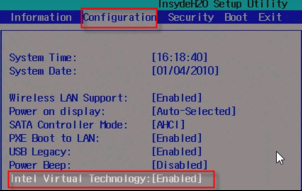
2.点击创建新的虚拟机
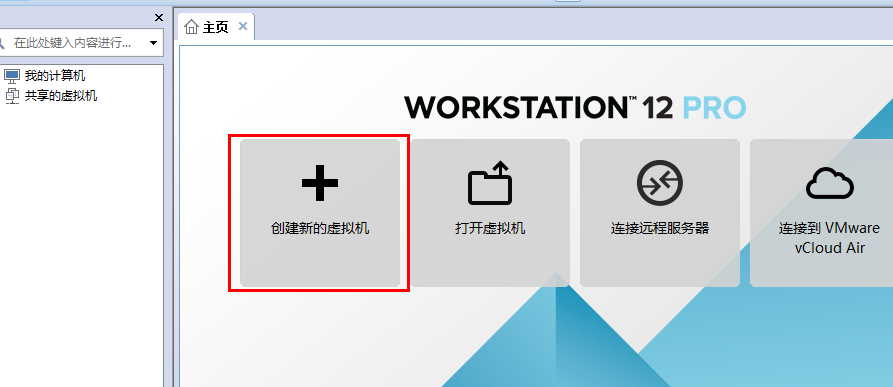
3.自定义创建
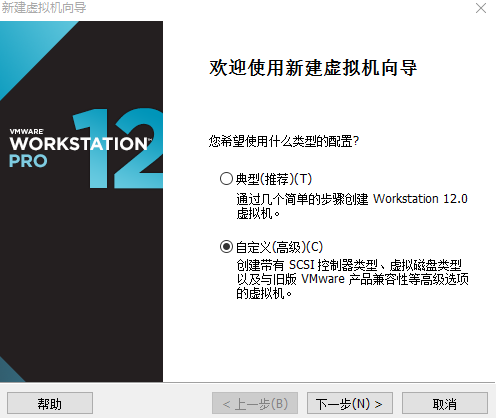
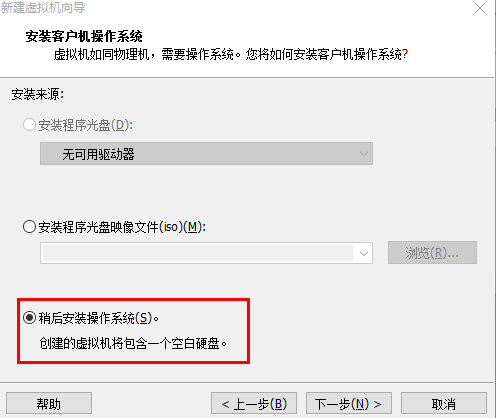
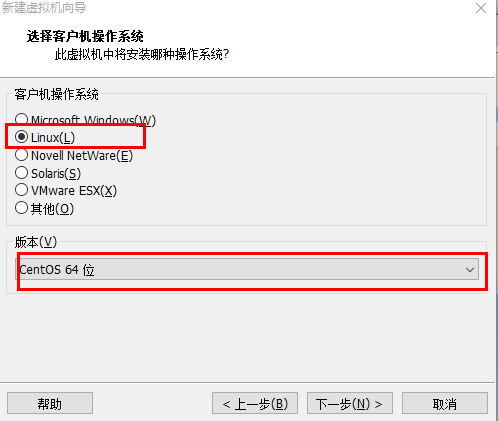
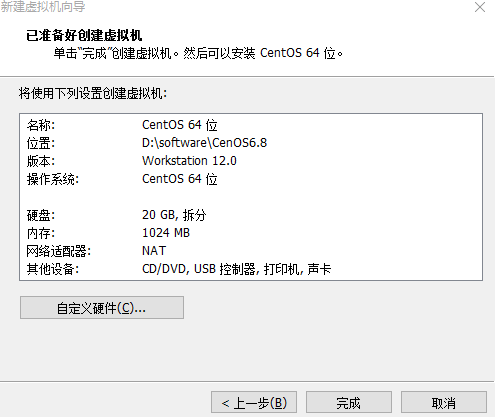
点击完成
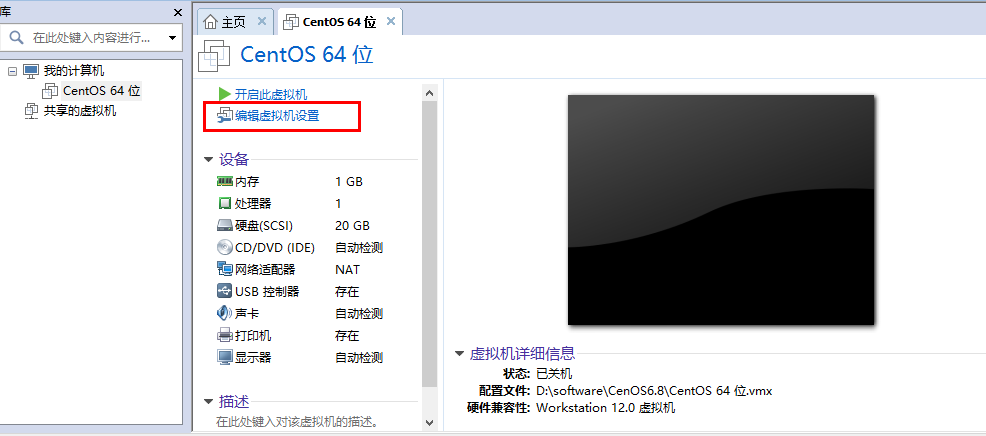
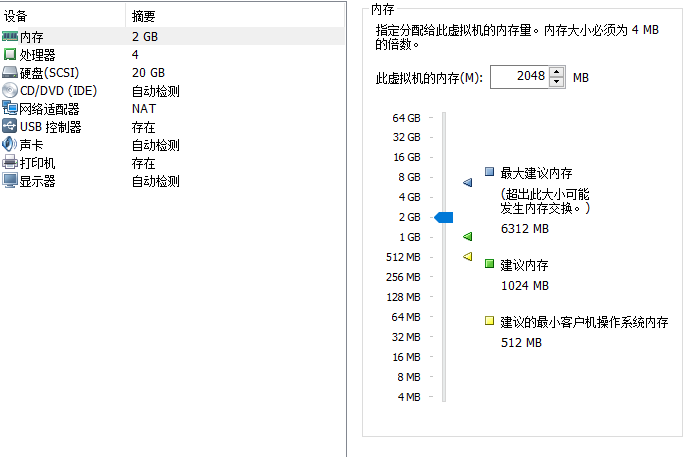
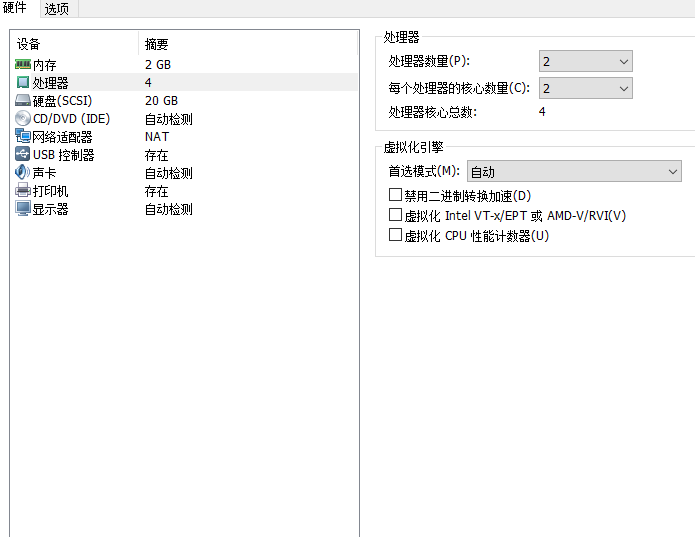
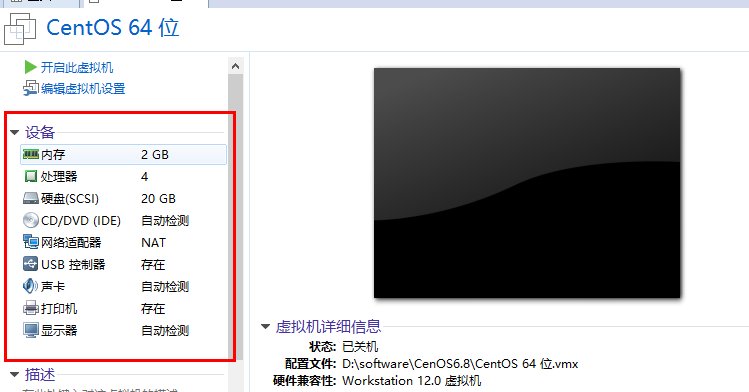
开始安装CentOS
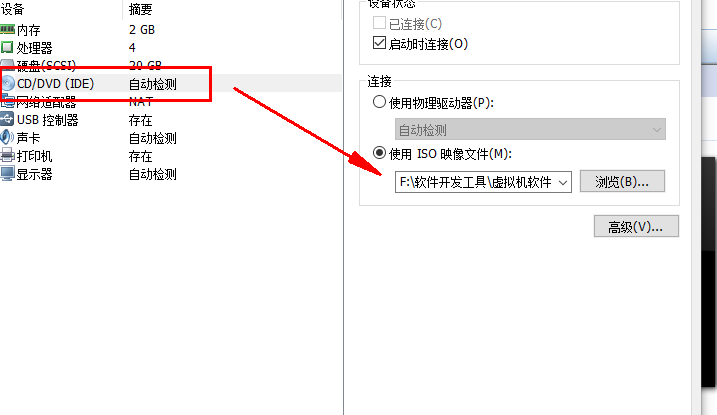
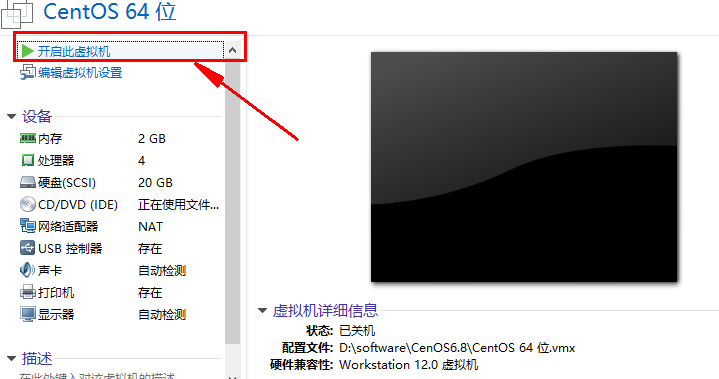
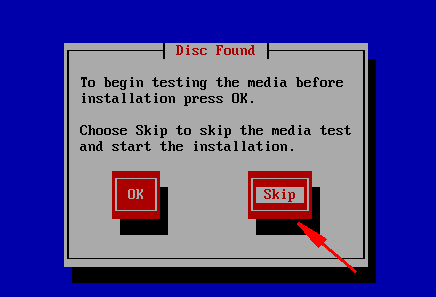
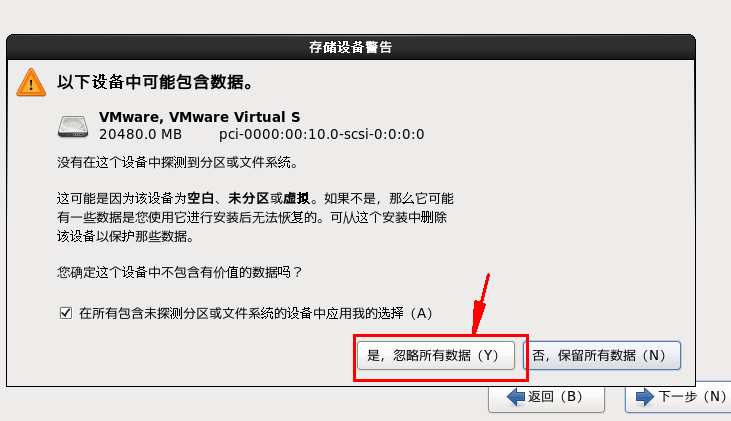
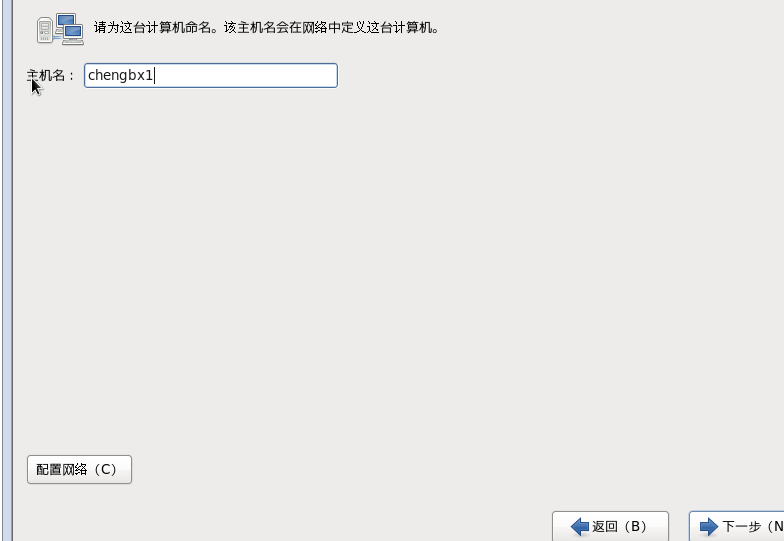
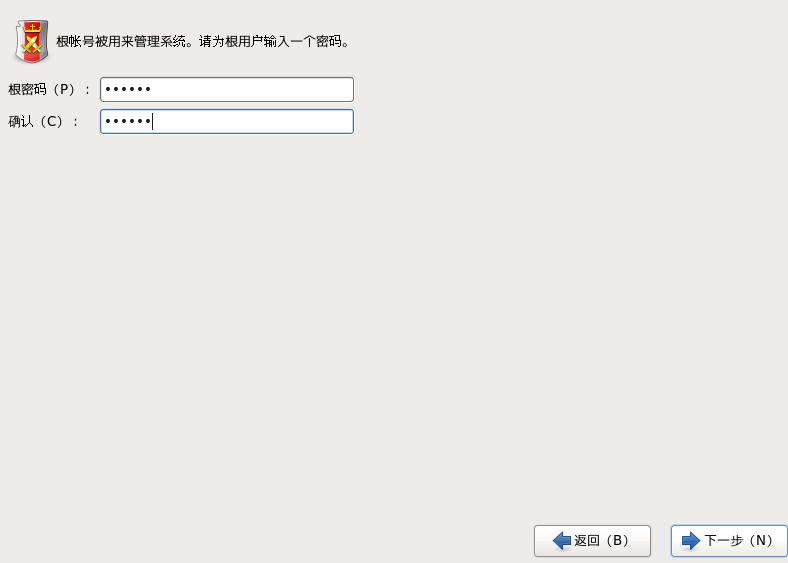
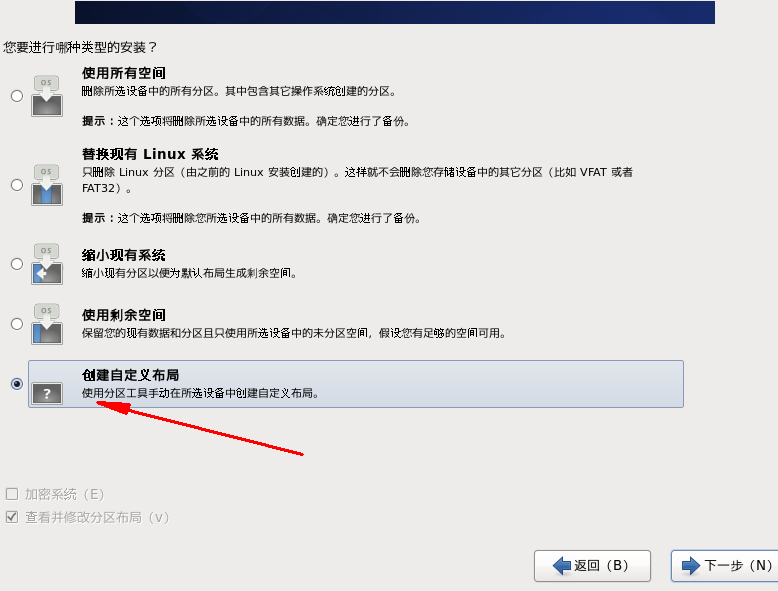

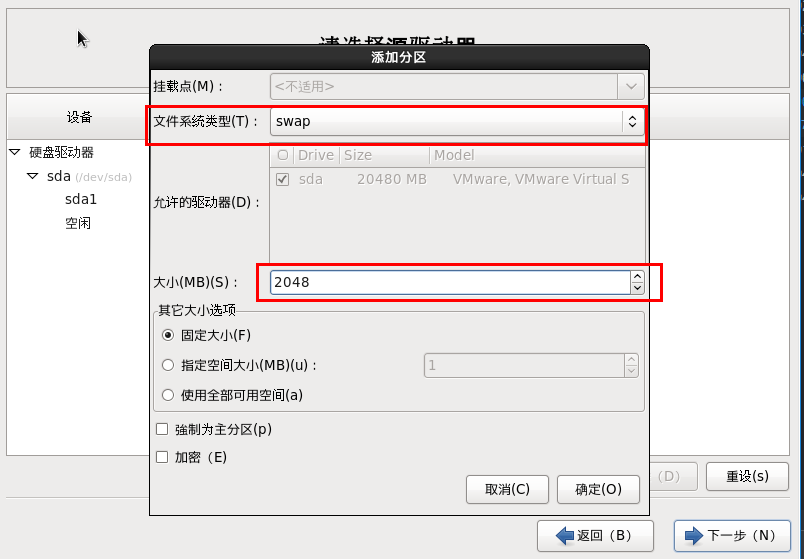
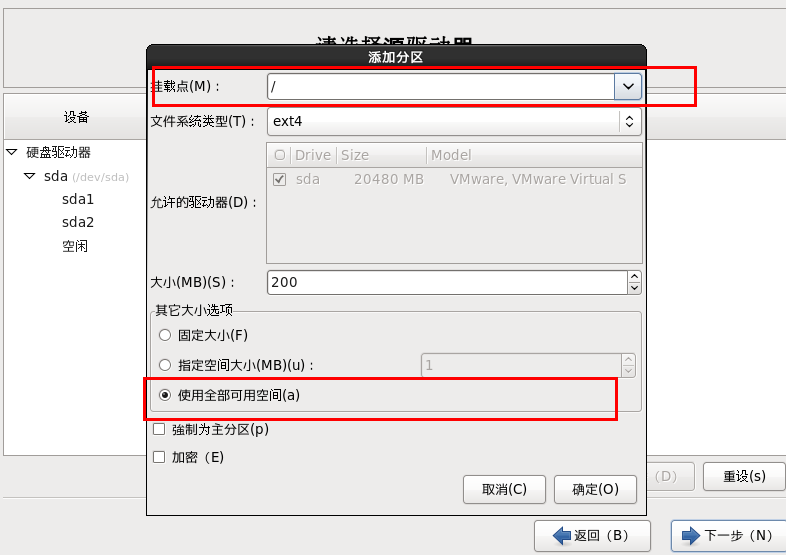
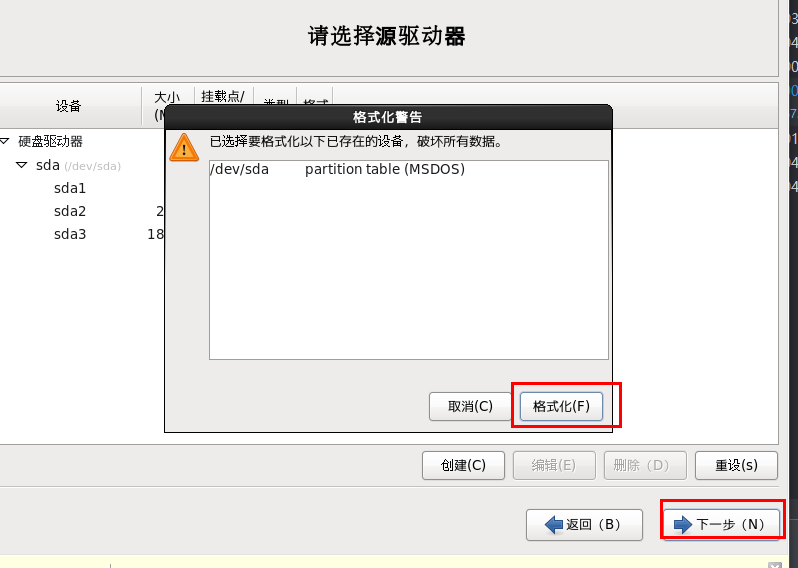
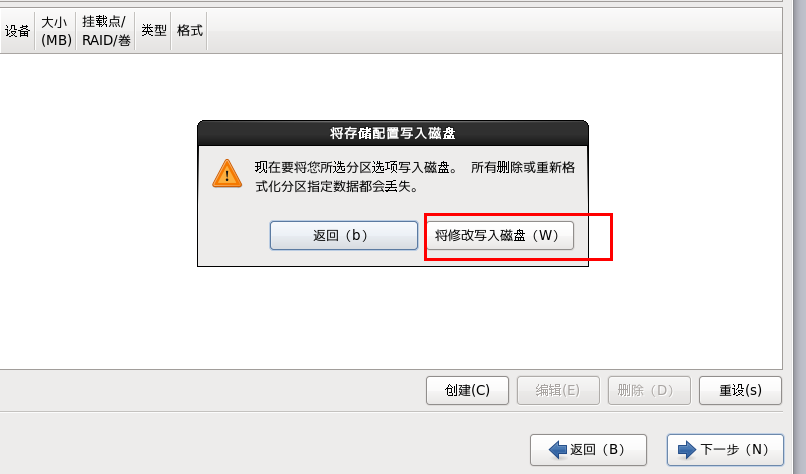
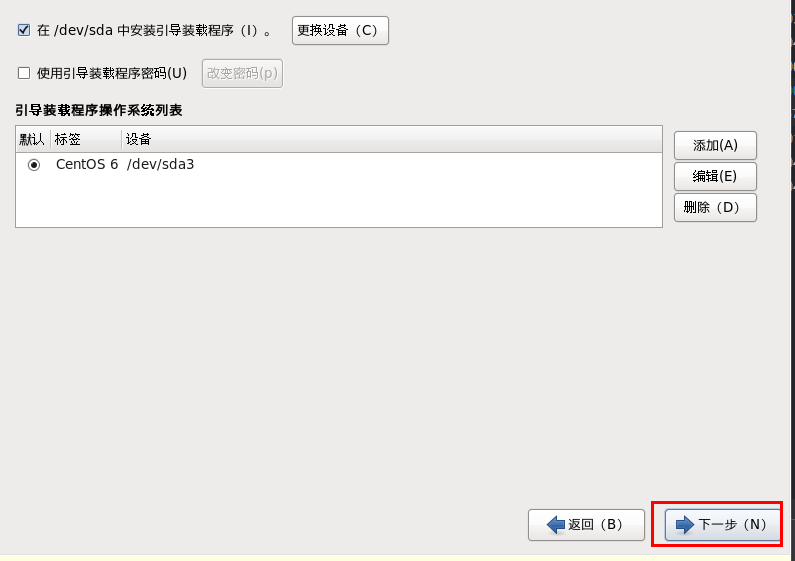
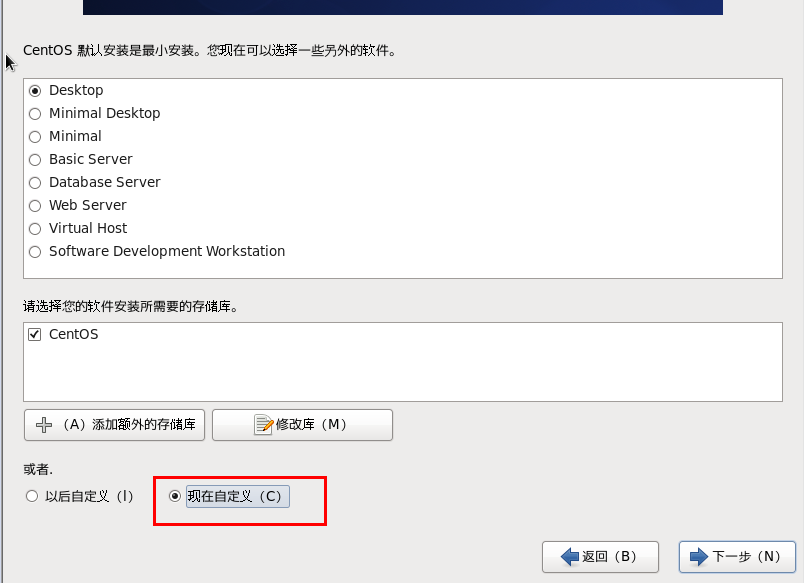
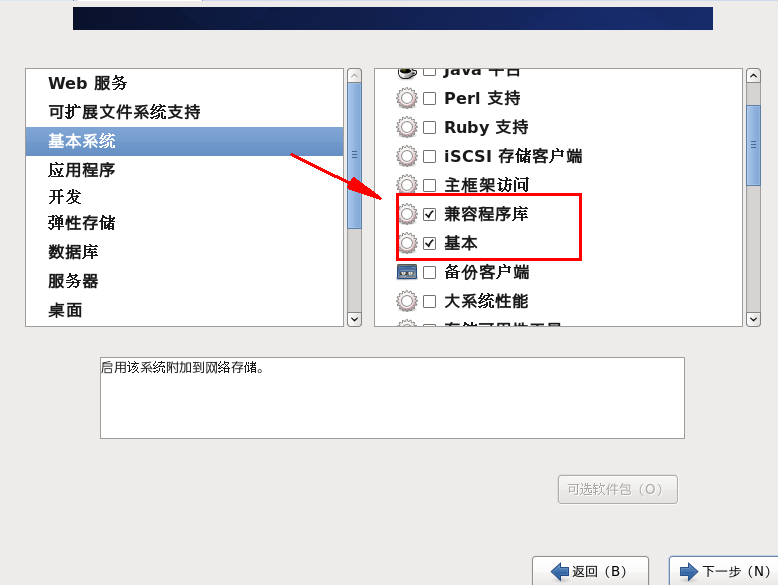
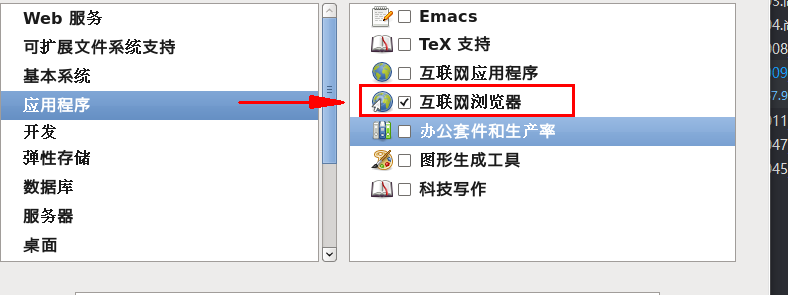
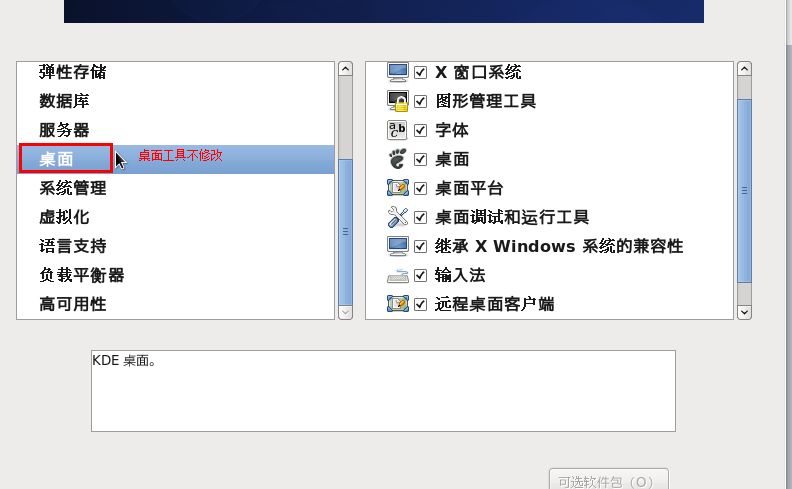
重启,成功
 本文详细介绍如何在物理机上通过BIOS设置开启虚拟化支持,并使用虚拟化软件自定义创建CentOS虚拟机的全过程。从修改BIOS设置到完成CentOS系统的安装,步骤清晰明了。
本文详细介绍如何在物理机上通过BIOS设置开启虚拟化支持,并使用虚拟化软件自定义创建CentOS虚拟机的全过程。从修改BIOS设置到完成CentOS系统的安装,步骤清晰明了。
一、创建虚拟机(空间) 1.去BIOS里修改设置开启虚拟化设备支持 Intel Virtualization Technology 修改成Enabled,不同的机型显示的稍微有点区别
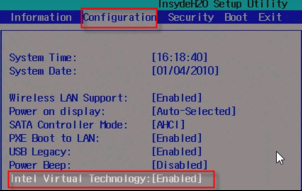
2.点击创建新的虚拟机
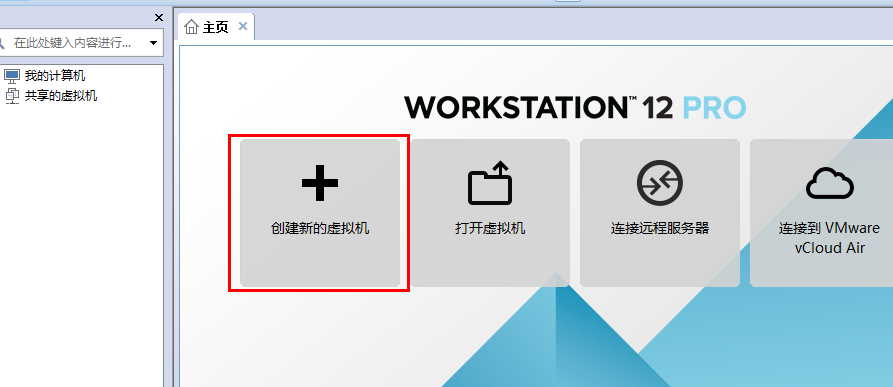
3.自定义创建
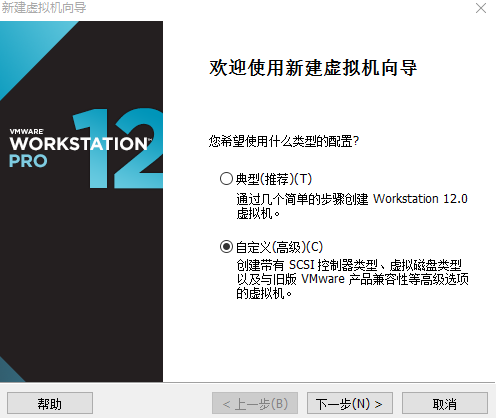
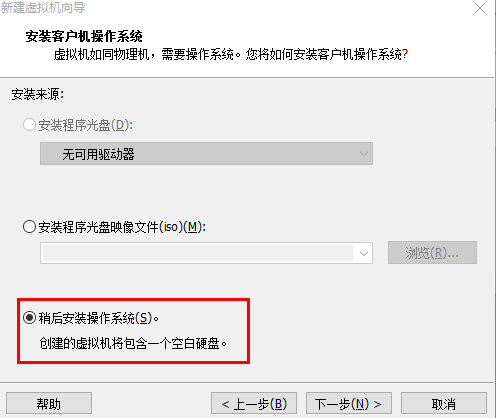
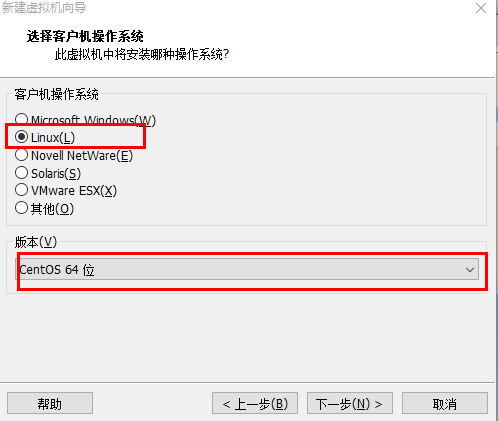
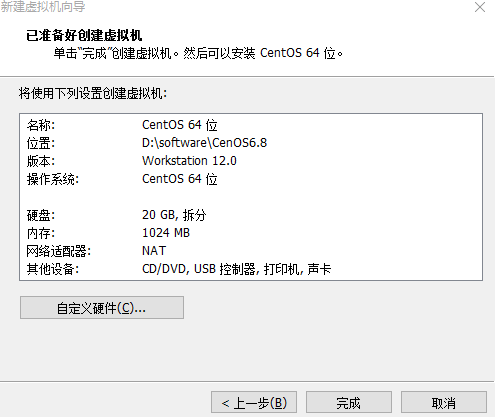
点击完成
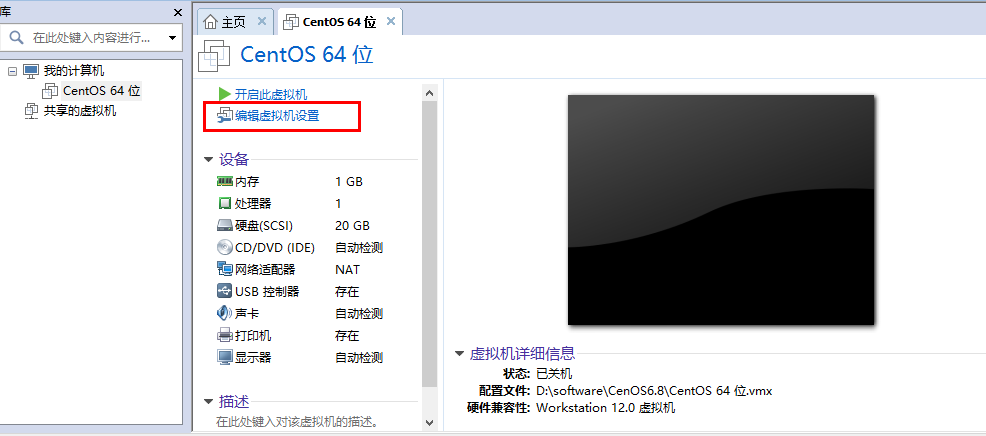
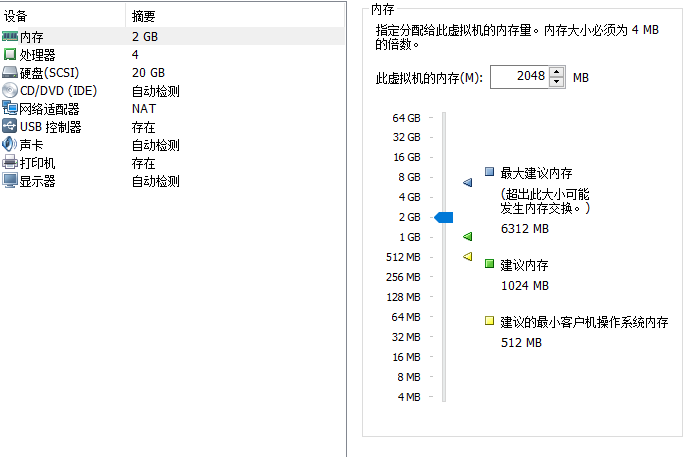
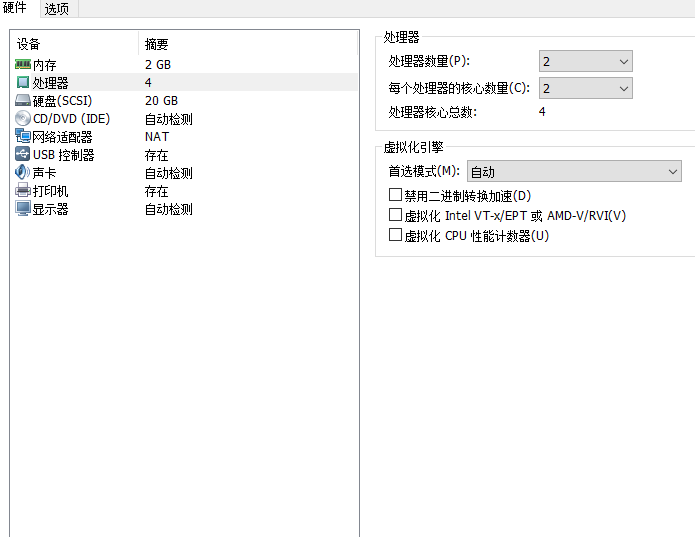
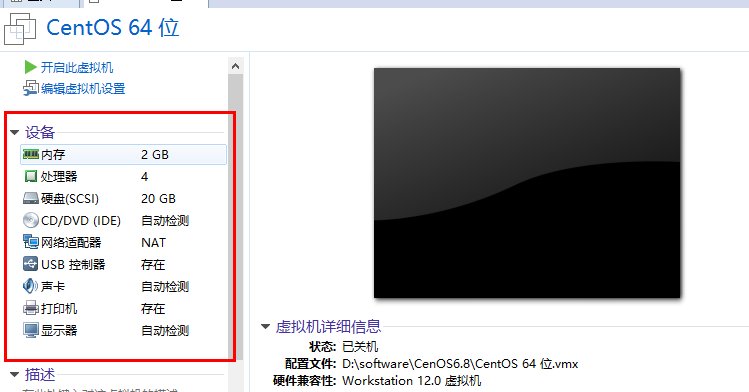
开始安装CentOS
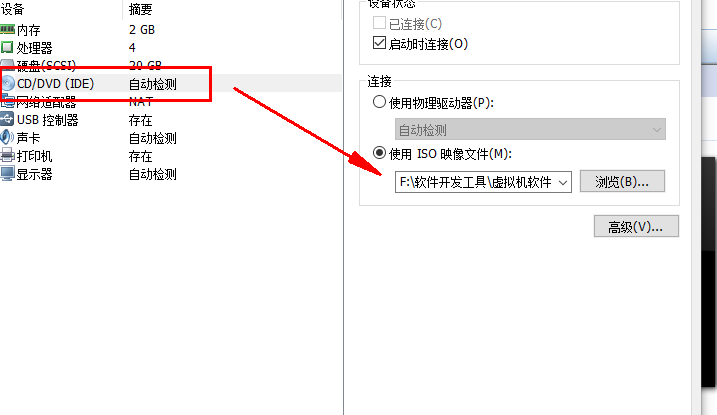
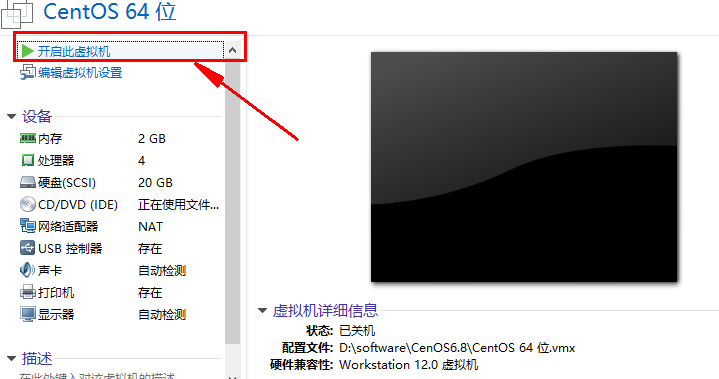
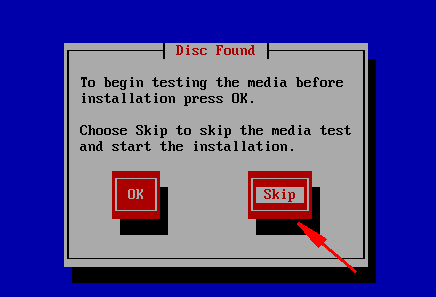
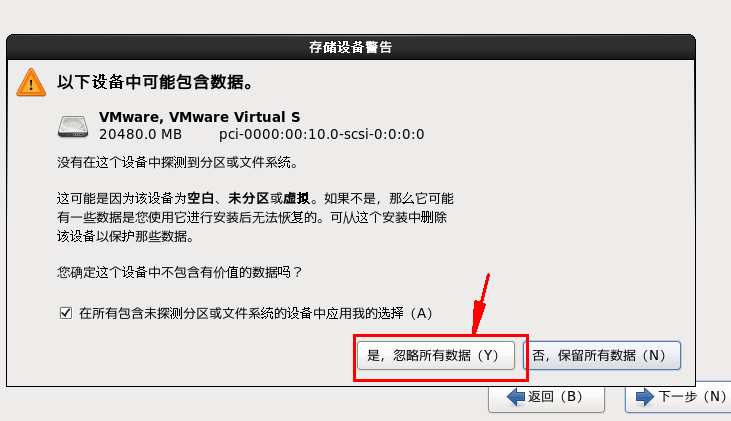
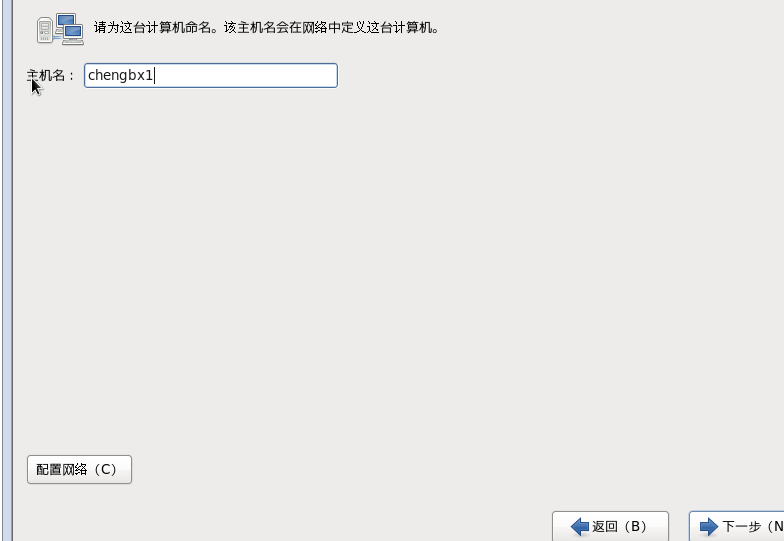
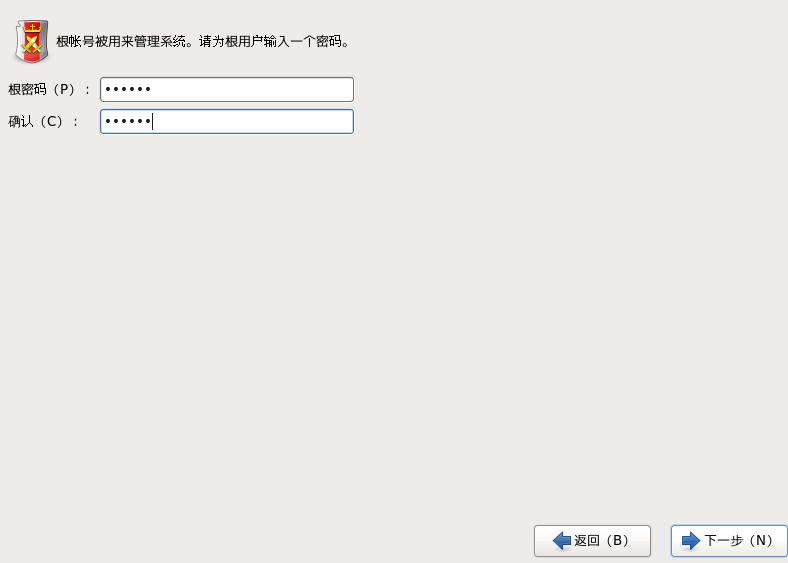
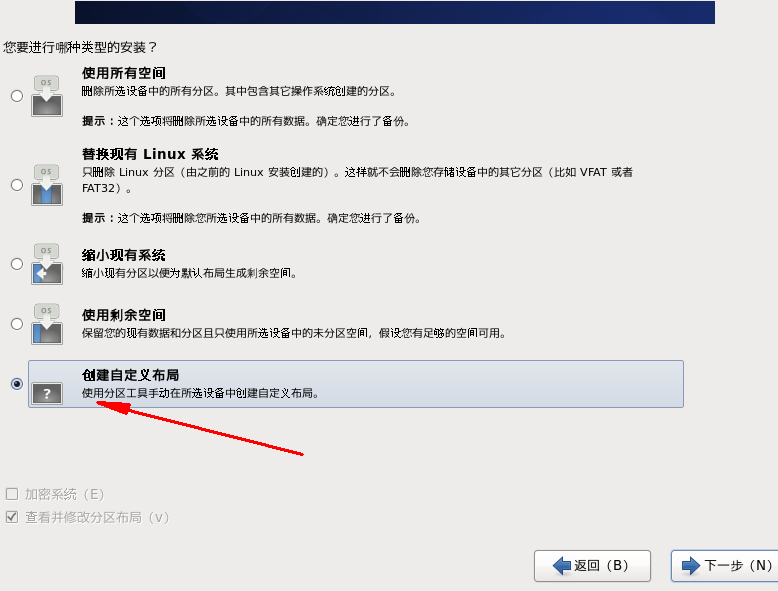

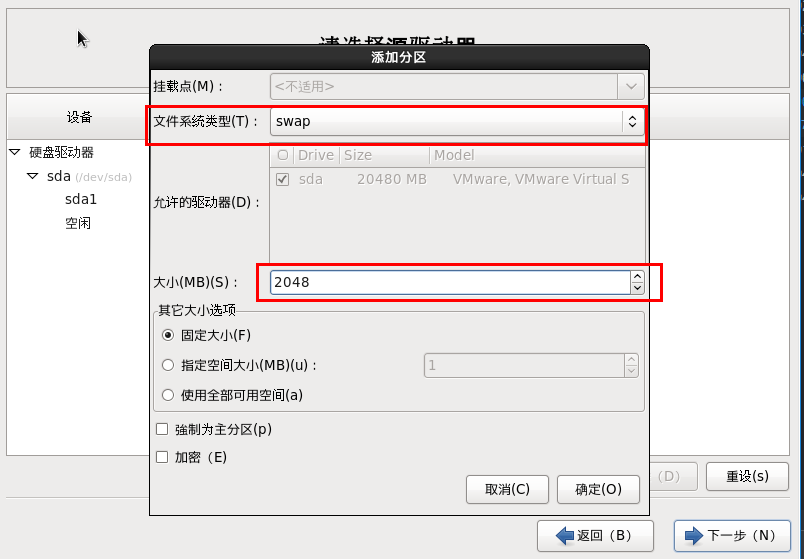
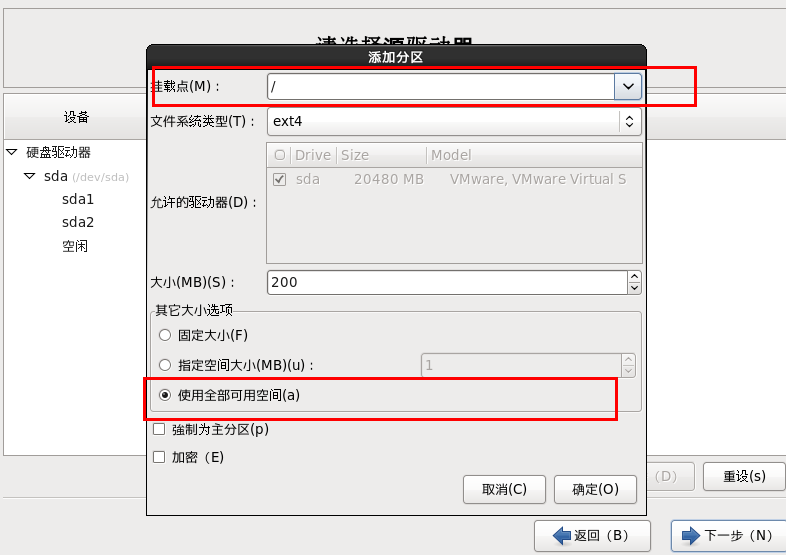
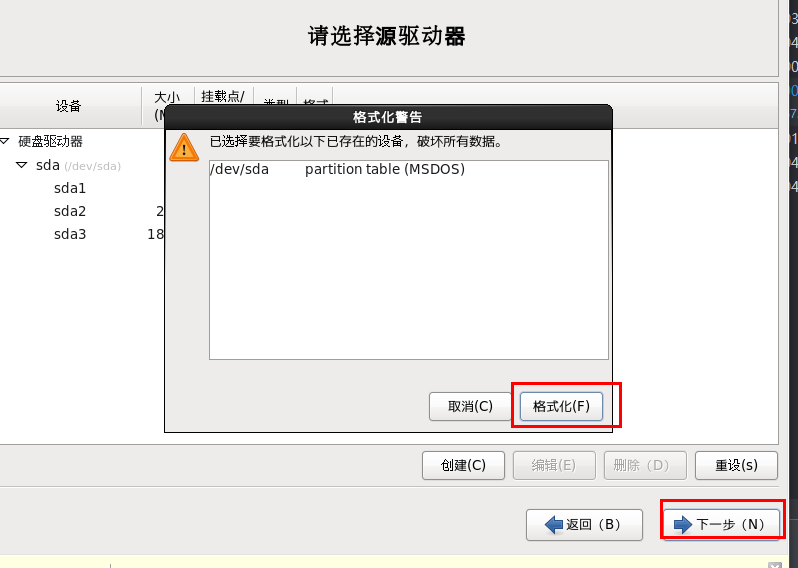
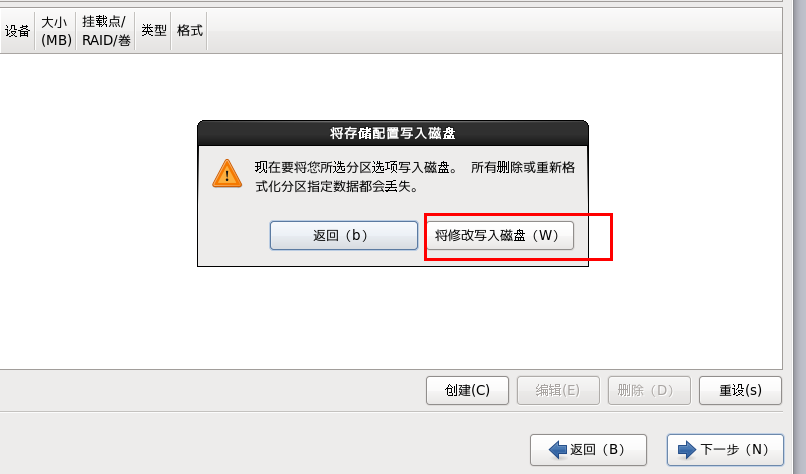
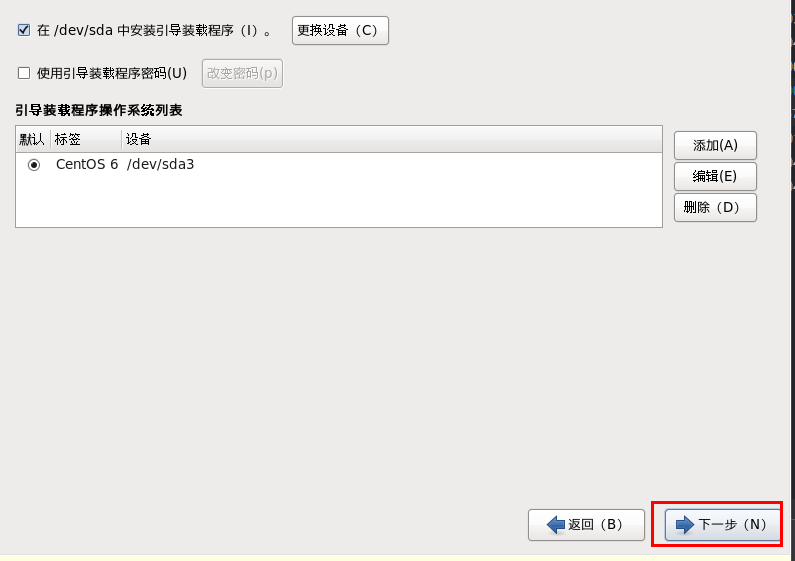
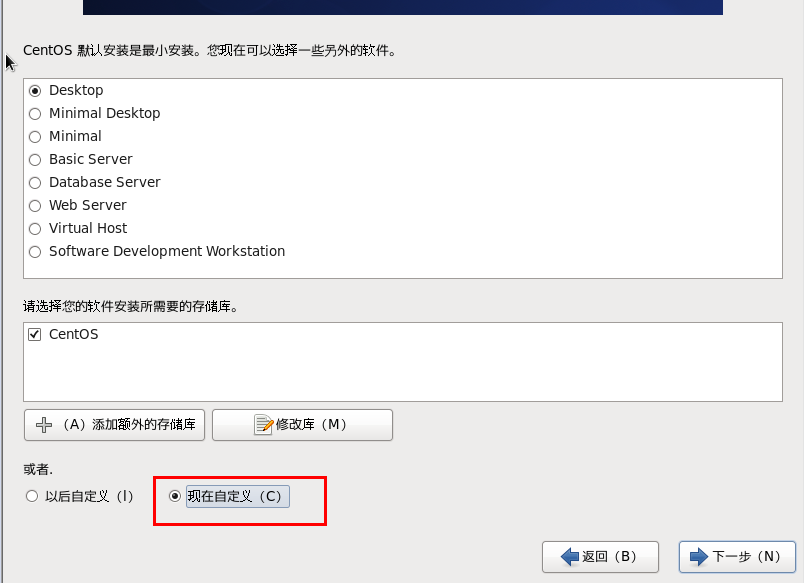
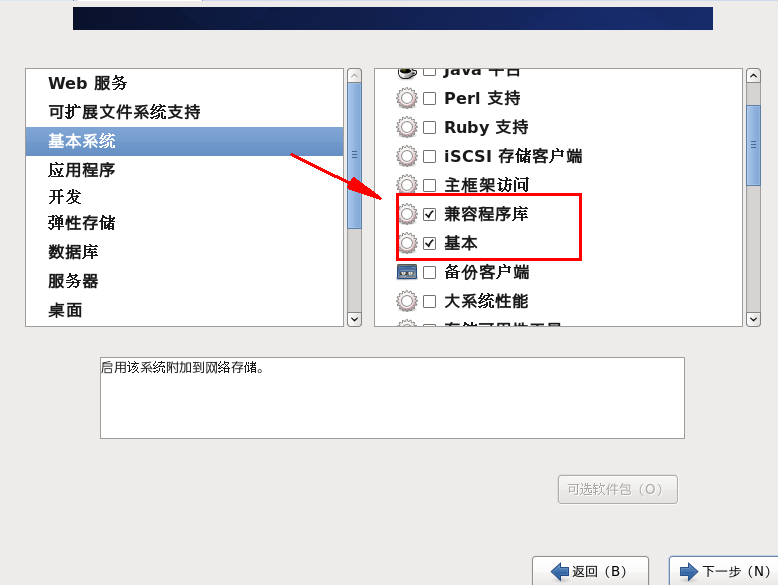
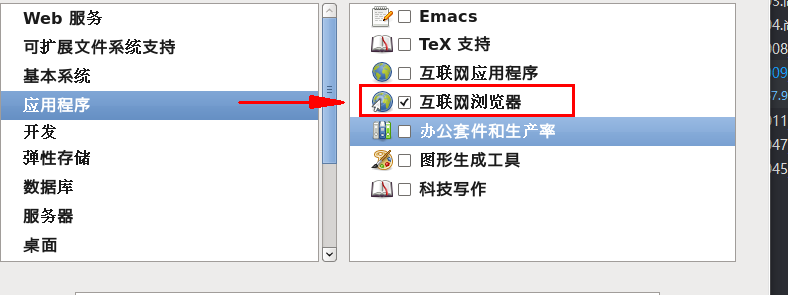
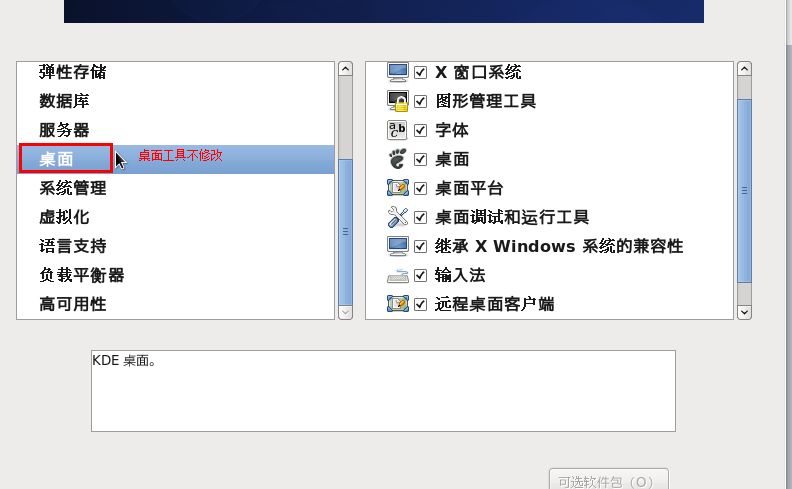
重启,成功
转载于:https://www.cnblogs.com/cbxBlog/p/9162059.html
 4万+
4万+
 6459
6459
 1万+
1万+

 被折叠的 条评论
为什么被折叠?
被折叠的 条评论
为什么被折叠?


